本文简要介绍 FEtch 2.0 客户端的软件界面和使用方法,帮助用户快速入门。
1. 引言
首先,我们打开 FEtch 客户端软件,将看到如图所示的主界面。
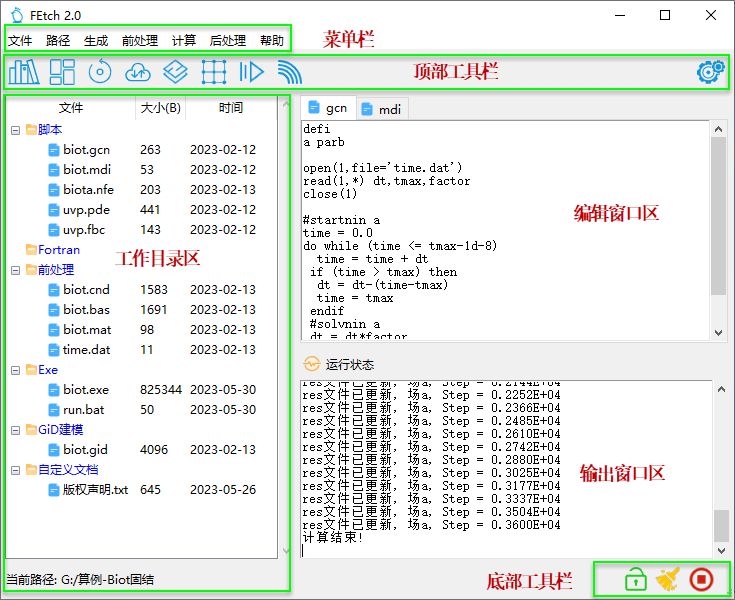
主界面分为六部分,包括菜单栏、顶部工具栏、工作目录区、编辑窗口区、输出窗口区和底部工具栏。
-
菜单栏、顶部工具栏和底部工具栏提供了全部的功能实现按钮;
-
工作目录区是以目录的形式展示工程项目的具体路径和全部所属文件;
-
编辑窗口区主要用于查看 gcn 和 mdi 文件,并提供简单的编辑功能;
-
输出窗口区用于输出程序生成和计算过程中的相关结果和错误信息。
主窗口的位置和大小可通过拖动边框来自由调整,下次再打开时窗口会保持上一次的位置和大小。当鼠标在边框处停留时,会出现拖拽符号,此时按住鼠标左键拖动,可动态调整工作目录区、编辑窗口区和输出窗口区的大小比例。

2. 菜单栏
菜单栏包括文件、路径、生成、前处理、计算、后处理和帮助七个主菜单。以下给出详细的介绍。
2.1 文件
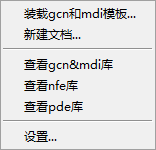
-
装载gcn和mdi模板…
从模板库装载 gcn 文件和 mdi 文件,会打开如下对话框,用户可以自己选择模板文件。同一文件名的 gcn 和 mdi 两个文件是一体的,选择其中之一即可。点击 "打开" 后,模板文件会自动复制到当前的工作目录。模板库默认路径为安装目录下 gcnmdi 文件夹,用户后期可根据需要存放自己常用的模板文件。
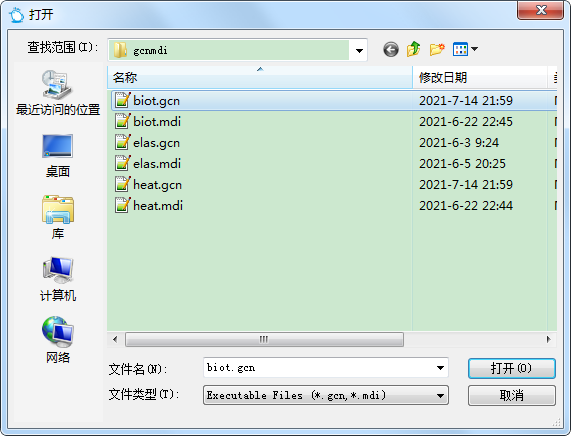
-
新建文档…
会打开如下新建对话框,用于在当前工作目录创建新的文件。请输入完整文件名(包括文件类型),点击 "保存" 即可。为方便用户编辑文件,新建的文件会由用户的编辑器直接打开。
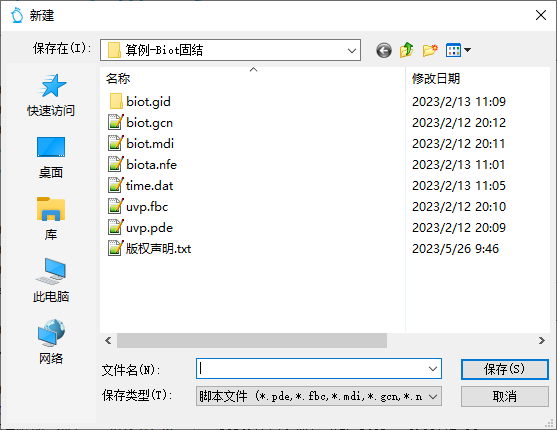
-
查看gcn&mdi库
调用操作系统的文件管理器访问和编辑 gcn&mdi 库。模板库默认路径为安装目录下的 gcnmdi 文件夹,用户后期可根据需要存放自己常用的 gcn 和 mdi 模板文件。
-
查看nfe库
调用操作系统的文件管理器访问和编辑 nfe 库。模板库默认路径为安装目录下的 nfe 文件夹,用户后期可根据需要存放自己常用的 nfe 模板文件。
-
查看pde库
调用操作系统的文件管理器访问和编辑 pde 库。模板库默认路径为安装目录下的 pde 文件夹,用户后期可根据需要存放自己常用的 pde 和 fbc 模板文件。
-
设置…
打开设置窗口,查看或更改 GiD 软件的安装路径和文本编辑器的路径。还可以设置目录树显示的文件类型。不同文件类型以空格来分隔。
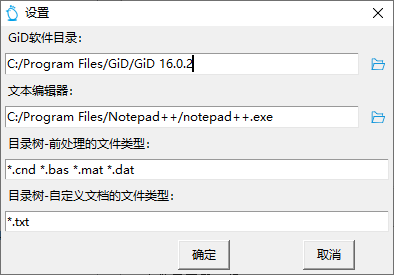
2.2 路径

-
选择
打开以下的目录选择对话框,用于切换工作路径。如果使用 "新建文件夹" 功能,可以在选定的目录下创建和命名新的文件夹。对话框全面支持 Windows 系统默认的右键菜单,方便用户对文件夹进行一些更为复杂的操作,可根据需要选用。
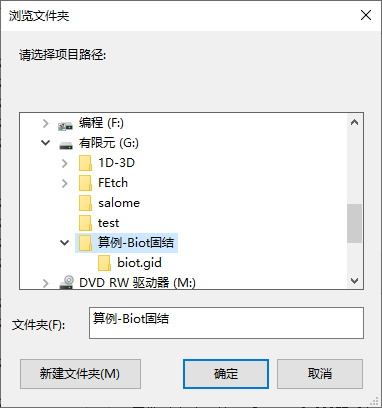
-
查看
调用操作系统的文件管理器访问和编辑当前的工作目录。
2.3 生成
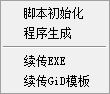
-
脚本初始化
根据工作目录下的 gcn 和 mdi 文件的内容,利用 nfe 库和 pde 库的模板文件,自动生成当前项目的 nfe、pde 和 fbc 脚本文件。如果当前目录已经含有同名的目标文件,则会根据具体情况部分进行或不进行文件替换。
-
程序生成
检查用户的 license 文件,连接远程服务器。依据 mdi 文件的内容,上传项目所需的脚本文件,编译并生成 exe 文件和 GiD 模板文件。生成成功后系统会自动下载生成好的文件到本地工作目录,否则会返回错误提示,在输出窗口区显示。
下载的 exe 文件会直接覆盖旧文件, 对于 GiD 模板文件则会对是否覆盖发出提示。
-
续传EXE
重新下载服务器上临时存储的 exe 文件,常用于由于网络不佳导致下载中断或者本地 exe 文件错误删除的情况。服务器会定期清空用户的临时文件。如果出现无法续传的情况,请重新执行生成命令。
-
续传GiD模板
重新下载服务器上临时存储的 GiD 模板文件(cnd、bas 和 mat),常用于由于网络不佳导致下载中断以及本地文件错误修改或删除的情况。服务器会定期清空用户的临时文件。如果出现无法续传的情况,请重新执行生成命令。
2.4 前处理
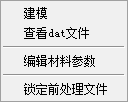
-
建模
打开 GiD 软件,进行建模、条件施加和网格剖分等前处理操作。
-
查看dat文件
使用文本编辑器打开前处理产成的 dat 文件。它由 GiD 前处理产生,包含了重要的网格信息,是后续计算的主要输入文件。计算时出现错误的情况,经常需要检查 dat 文件是否有遗漏的信息。
-
编辑材料参数
打开材料参数编辑窗口,编辑材料参数文件(mat)。窗口内容取决于 mat 文件的内容,用户可自由的进行查看和修改。
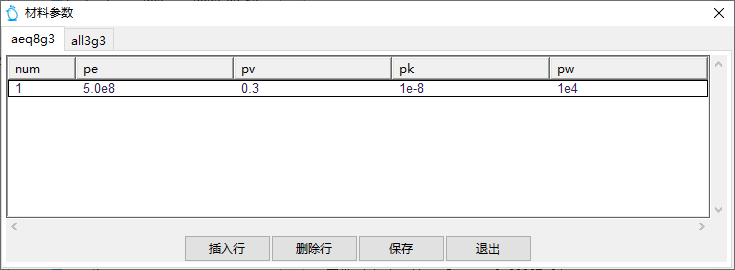
-
锁定前处理文件
这是一个复选按钮,用于锁定或者解锁前处理文件。软件的默认状态是解锁状态。此时,每次新生成的 GiD 模板文件(cnd、bas 和 mat)都会询问用户是否覆盖原有的同名文件。锁定状态时,系统不会生成新的模板文件,避免了对已有的同名文件的修改。调试程序时,用户可能会经常需要手动修改材料参数文件(mat 文件),此时为避免自动覆盖,建议勾选此菜单项。
2.5 计算

-
运行
运行生成的计算程序。计算状态信息将会在输出窗口区显示。
-
强行终止
对于出现死循环或者计算时间过长的情况,用户可以选择强行终止计算程序的运行。
2.6 后处理
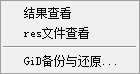
-
结果查看
打开 GiD 后处理。
-
res文件查看
使用自定义的第三方文本编辑器打开 res 文件。
-
GiD备份与还原
打开 GiD 文件存档对话框,用户需要输入文件名前缀。软件会按新文件名备份 GiD 模型文件,或者用已备份的文件还原 GiD 模型文件。
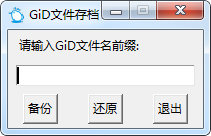
2.7 帮助

-
帮助文档
打开 html 格式的帮助文档。
-
账号额度查询
访问服务器管理系统,查询当前 license 的剩余额度。
-
关于
提供 FEtch 系统的基本信息和开发团队的联系方式。
3. 顶部工具栏

顶部工具栏上放置了一些常用功能的工具按钮,从左到右依次对应 "路径选择"、 "装载gcn和mdi模板…" 、 "脚本初始化"、 "程序生成"、 "编辑材料参数"、 "前处理"、 "计算"、 "后处理" 和 "设置…" 。具体功能介绍可参考上面关于菜单栏的内容。
鼠标在工具按钮上悬停时会有功能提示信息,以方便新用户学习使用。
4. 工作目录区
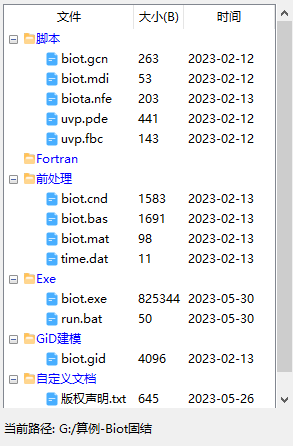
工作目录区用于查看和管理当前项目所属的文件,底部显示了当前工作目录的具体路径。
单击底部的 "当前路径" 标签,可调用操作系统自带的文件管理器访问当前工作目录。
在文件条目上单击鼠标右键会弹出快捷菜单,用于对选定文件进行打开、重命名和删除等操作。此外,还可以在单击鼠标左键选中条目后,通过对应的快捷键来实现快捷菜单上的操作内容。菜单项 "运行" 只对 bat 文件生效。
在文件条目上鼠标左键双击可以实现文件的快速打开。打开操作使用的是用户自定义的第三方文本编辑器,具体配置方法请参考软件安装说明。
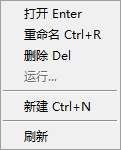
5. 编辑窗口区
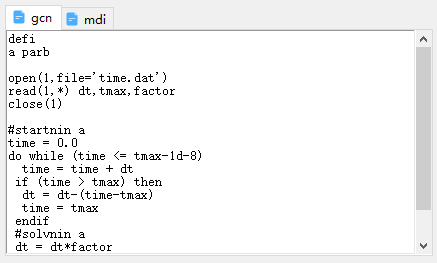
编辑窗口区主要用于查看 gcn 和 mdi 文件,单击顶部的标签可进行文件切换。该窗口提供了简单的编辑功能,包括修改、保存、撤销和重做等。支持剪切 (Ctrl+X)、复制 (Ctrl+C) 和粘贴 (Ctr+V) 这一通用的快捷键命令组合。在编辑区内单击鼠标右键会弹出快捷菜单,内容如图所示。这里推荐使用自定义的第三方文本编辑器来打开和编辑 gcn 和 mdi 文件,然后利用编辑窗口区来实现文件内容的快速查看。
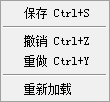
6. 输出窗口区
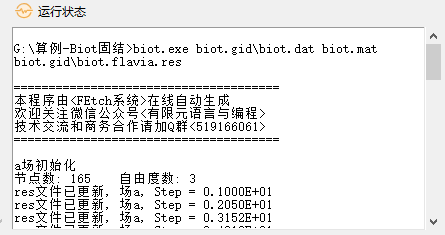
输出窗口区用于展示各个命令的执行结果和错误提示。支持剪切 (Ctrl+X)、复制 (Ctrl+C) 和粘贴 (Ctr+V) 这一通用的快捷键命令组合,用户可根据需要管理和记录输出的内容。
7. 底部工具栏

顶部工具栏上放置了一些常用功能的工具按钮,从左到右依次对应 "锁定/解锁前处理文件"、 "清理输出窗口区"和 "终止计算"。具体功能介绍可参考上面关于菜单栏的内容。
鼠标在工具按钮上悬停时会有功能提示信息,以方便新用户学习使用。






